Microsoft Word ไม่ตอบสนอง? 8 วิธีในการแก้ไข
เผยแพร่แล้ว: 2020-06-27Microsoft Office เวอร์ชันล่าสุดมีความเสถียรและแทบไม่มีปัญหาใดๆ กับพวกเขา อย่างไรก็ตาม ในบางครั้ง คุณอาจพบว่า Microsoft Word ไม่ตอบสนอง มันติดอยู่บนหน้าจอเดียวไม่ว่าคุณจะทำอะไร
มีหลายสาเหตุที่ Microsoft Word อาจไม่ตอบสนอง อาจมีปัญหากับ Add-in ที่คุณติดตั้งไว้ใช่หรือไม่ หรือเอกสารที่คุณพยายามเปิดอาจเสียหายและทำให้ Word ค้าง
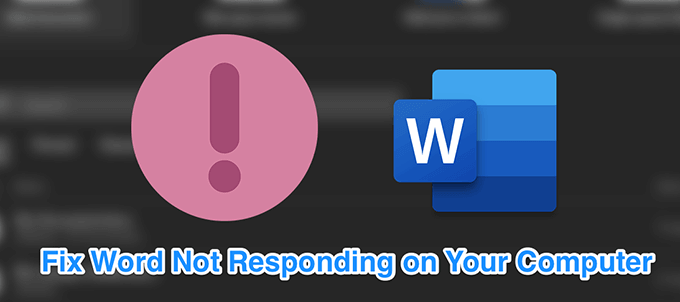
โชคดีที่มีหลายวิธีในการแก้ไขปัญหาเหล่านี้กับ Word บนคอมพิวเตอร์ของคุณ
เปิด Word ในเซฟโหมด & ปิดใช้งาน Add-Ins
วิธีหนึ่งในการแก้ไขเมื่อ Microsoft Word ไม่ตอบสนองคือการใช้เซฟโหมด โหมดนี้ให้คุณเปิด Word ได้เฉพาะไฟล์ที่จำเป็นเท่านั้น และมันจะช่วยคุณแก้ไขปัญหา Add-in ของแอป
- กดปุ่ม Ctrl บนแป้นพิมพ์ค้างไว้แล้วคลิกทางลัด Word บนเดสก์ท็อปของคุณ
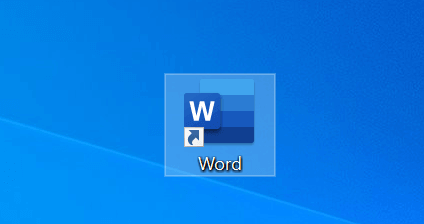
- คุณจะได้รับพร้อมท์ที่ถามว่าคุณต้องการเปิด Word ในเซฟโหมดหรือไม่ คลิก ใช่ เพื่อดำเนินการต่อ
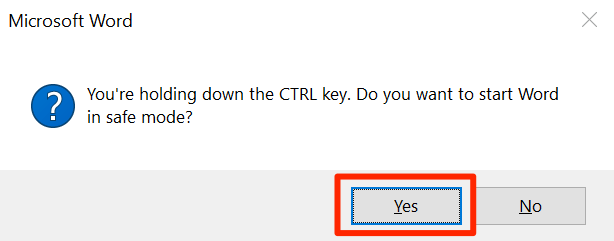
- คลิกเมนู ไฟล์ ที่ด้านบนของหน้าจอ
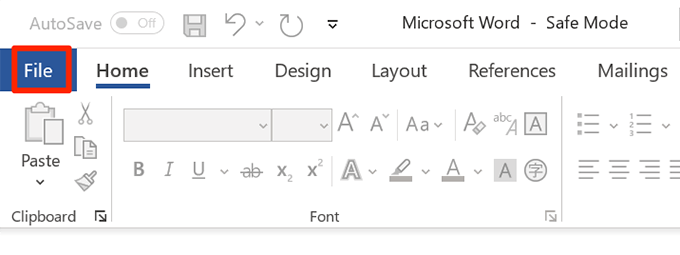
- เลือก ตัวเลือก จากแถบด้านข้างทางซ้ายบนหน้าจอของคุณ ควรอยู่ที่ด้านล่างของรายการ
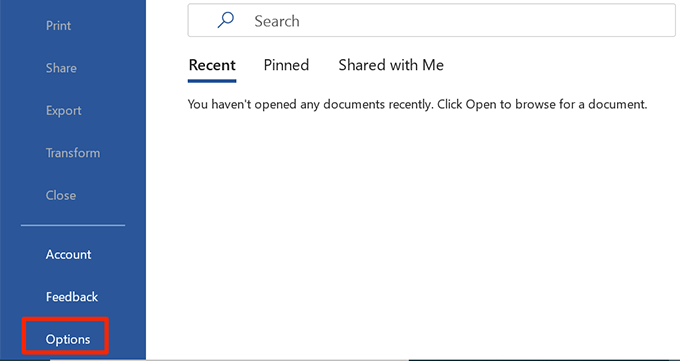
- ในหน้าจอต่อไปนี้ ให้คลิกตัวเลือก Add-in ในแถบด้านข้างทางซ้าย
- ค้นหาเมนูดรอปดาวน์ จัดการ ที่บานหน้าต่างด้านขวามือ แล้วคลิก ไป ข้างๆ
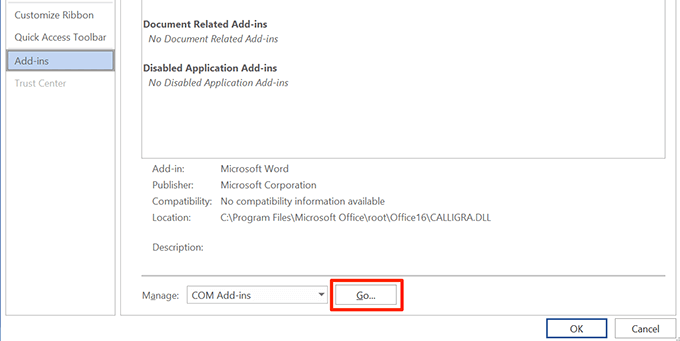
- ยกเลิกการเลือก Add-in ทั้งหมดบนหน้าจอของคุณ แล้วคลิก OK
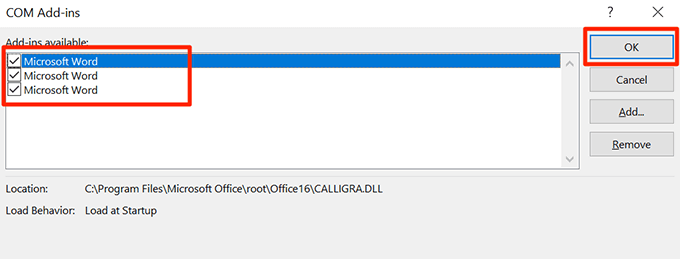
- เปิด Word ในโหมดปกติและควรเปิดขึ้น
แก้ไขเอกสาร Word ที่เสียหาย
หาก Word ทำงานผิดปกติหรือไม่ตอบสนองเฉพาะกับเอกสารบางอย่าง อาจมีปัญหากับเอกสารเหล่านั้น วิธีหนึ่งในการแก้ไขปัญหานี้คือการซ่อมแซมเอกสารที่เสียหายเหล่านั้น แล้วเปิดด้วย Word
- เปิด Word บนคอมพิวเตอร์ของคุณ ใช้เซฟโหมดหากโหมดปกติไม่ทำงาน
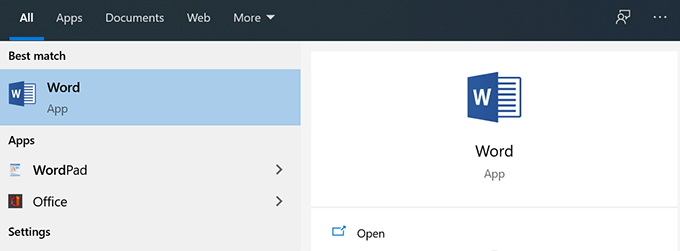
- คลิกตัวเลือก เปิด ในแถบด้านข้างทางซ้าย
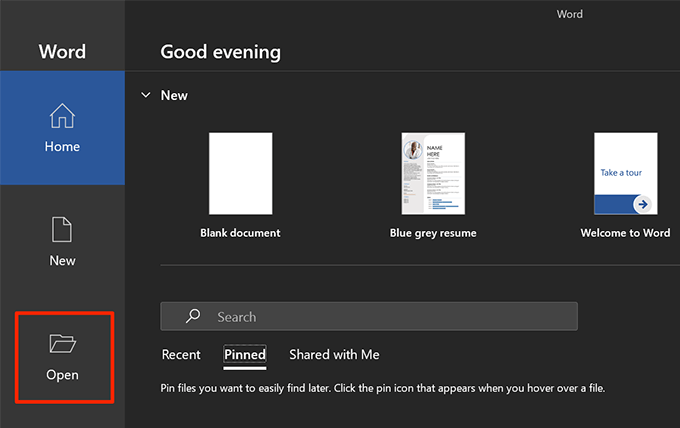
- เลือก เรียกดู บนหน้าจอต่อไปนี้เพื่อเรียกดูคอมพิวเตอร์ของคุณสำหรับเอกสารที่มีปัญหา
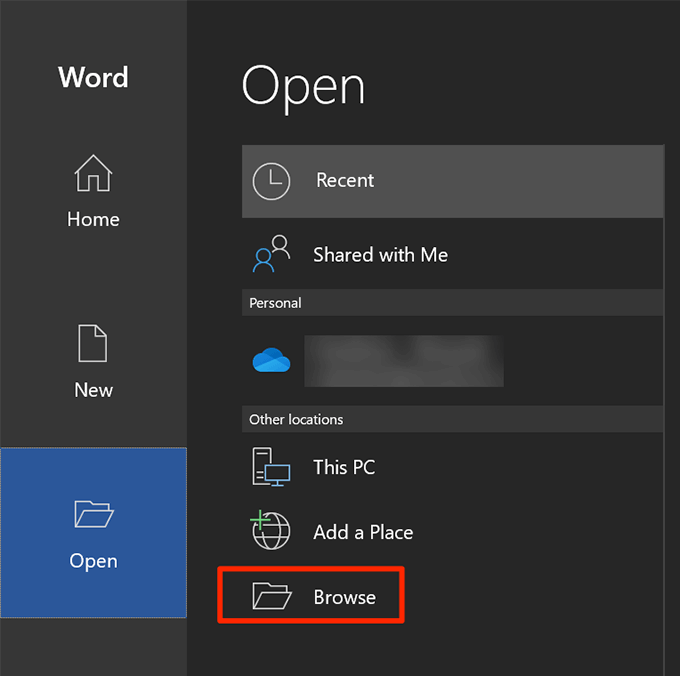
- ไปที่โฟลเดอร์ที่บันทึกเอกสารของคุณ เลือกเอกสาร คลิกไอคอนลูกศรถัดจาก เปิด แล้วเลือก เปิดและซ่อมแซม
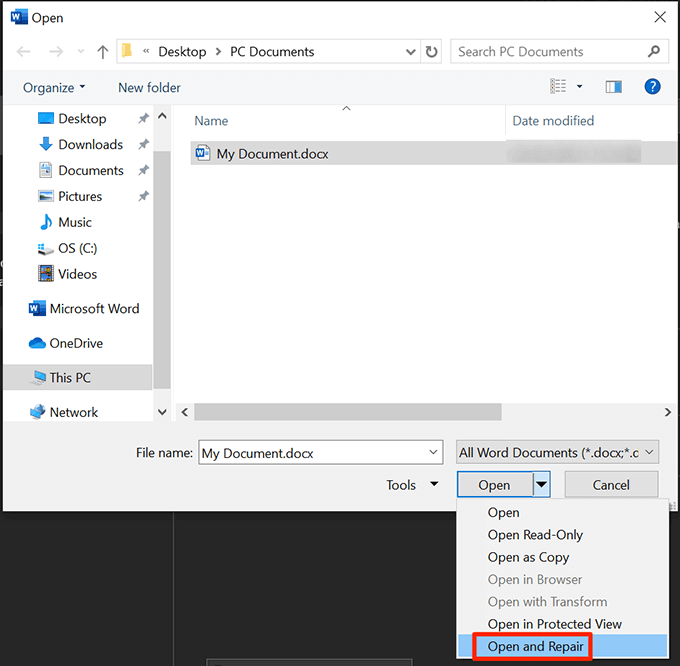
- Word จะเปิดเอกสารของคุณและซ่อมแซมให้คุณ
ซ่อมแซมชุดโปรแกรม Microsoft Office
ปัญหาเกี่ยวกับแอป Microsoft Office รวมถึง Word เป็นเรื่องปกติ ดังนั้นแอปเหล่านี้จึงมาพร้อมกับยูทิลิตี้เพื่อแก้ไขปัญหา คุณสามารถเข้าถึงยูทิลิตี้และเลือกตัวเลือกการซ่อมแซมซึ่งจะแก้ไขปัญหาใดๆ กับแอป Office บนคอมพิวเตอร์ของคุณ
ใช้แผงควบคุม
- เปิด แผงควบคุม บนคอมพิวเตอร์ของคุณ
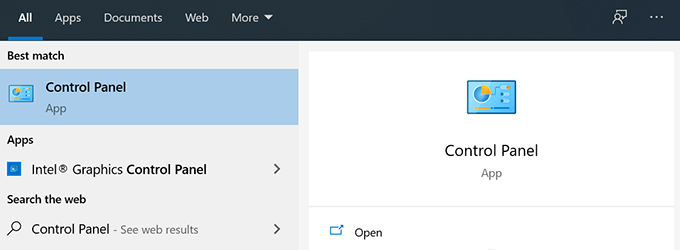
- คลิกตัวเลือก ถอนการติดตั้งโปรแกรม คุณไม่ได้ถอนการติดตั้งอะไรเลย
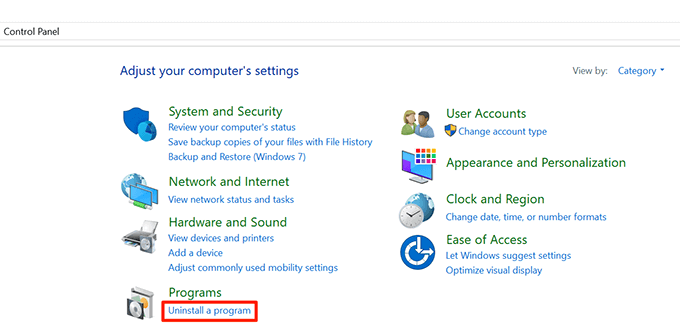
- เลือก Microsoft Office ในรายการ แล้วคลิก Change ที่ด้านบน

- เลือก Quick Repair ในกล่องบนหน้าจอ แล้วคลิก Repair
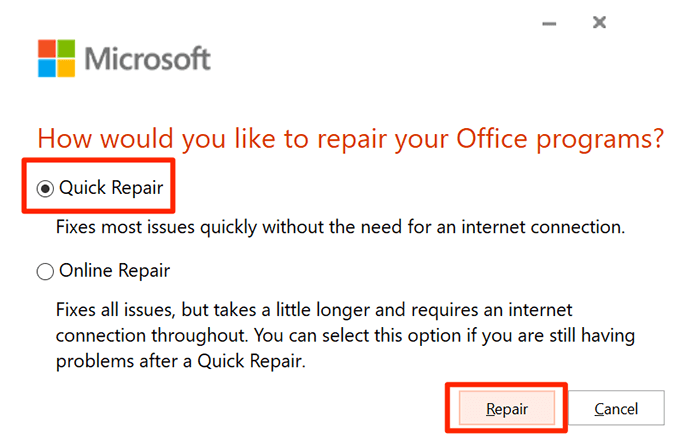
- หากการซ่อมแซมด่วนไม่สามารถแก้ไขปัญหาได้ ให้เลือกตัวเลือกการ ซ่อมแซมออนไลน์
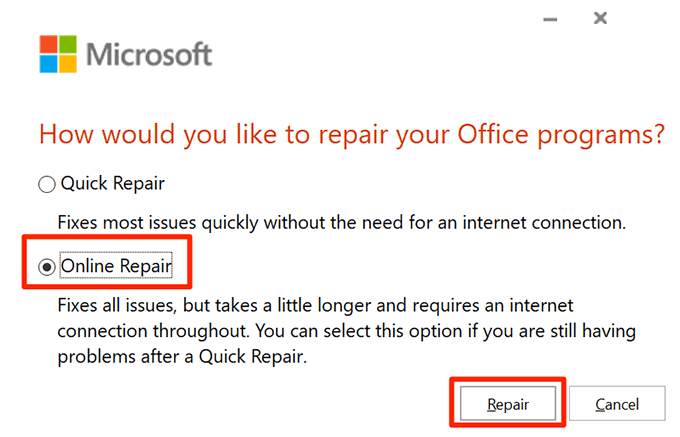
ใช้การตั้งค่า
- เปิดแอป การตั้งค่า บนพีซีของคุณ
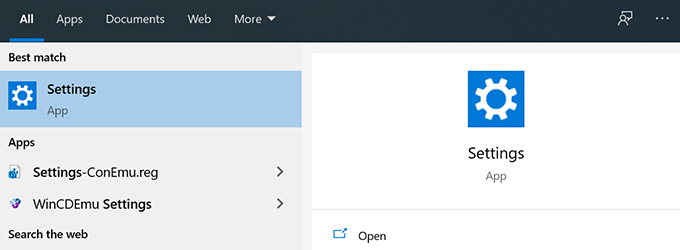
- เลือก แอ พบนหน้าจอต่อไปนี้
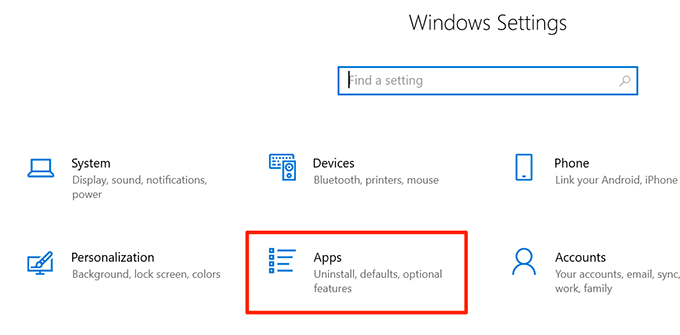
- ค้นหา Microsoft Office ในรายการ เลือก แล้วคลิก แก้ไข
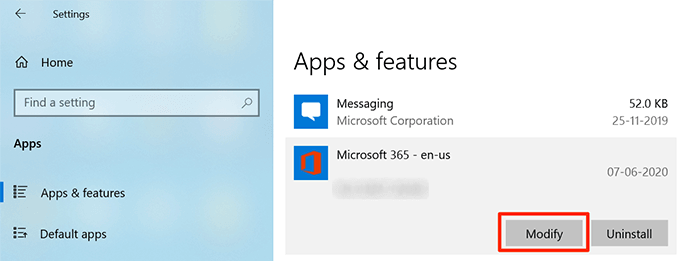
- เลือกตัวเลือกการ ซ่อมแซมด่วน เพื่อซ่อมแซมชุดโปรแกรม Office
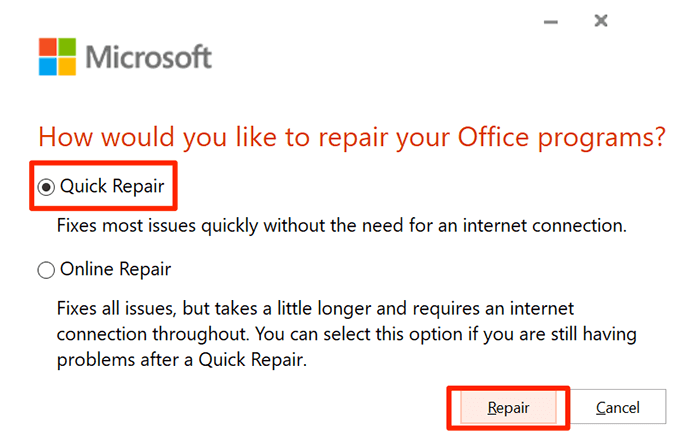
เปลี่ยนเครื่องพิมพ์เริ่มต้นของคุณ
สาเหตุหนึ่งที่ Microsoft Word ไม่ตอบสนองเป็นเพราะคุณมีเครื่องพิมพ์ที่ผิดพลาดซึ่งตั้งเป็นเครื่องพิมพ์เริ่มต้นในคอมพิวเตอร์ของคุณ Word ถูกรวมเข้ากับเครื่องพิมพ์ในระบบของคุณอย่างแน่นหนา และปัญหาใดๆ กับเครื่องพิมพ์ของคุณอาจทำให้ Word ไม่ตอบสนอง
การเลือกเครื่องพิมพ์อื่นเป็นเครื่องพิมพ์เริ่มต้นควรแก้ไขปัญหานี้
- เปิดแอป การตั้งค่า บนพีซีของคุณ
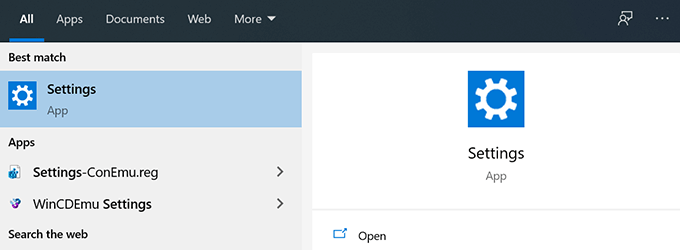
- คลิกตัวเลือก อุปกรณ์ บนหน้าจอต่อไปนี้
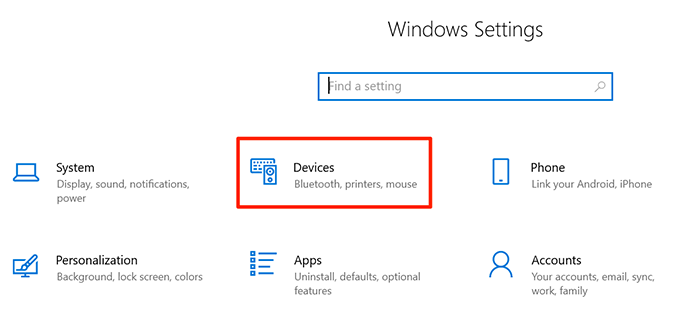
- เลือก เครื่องพิมพ์และสแกนเนอร์ จากแถบด้านข้างทางซ้าย
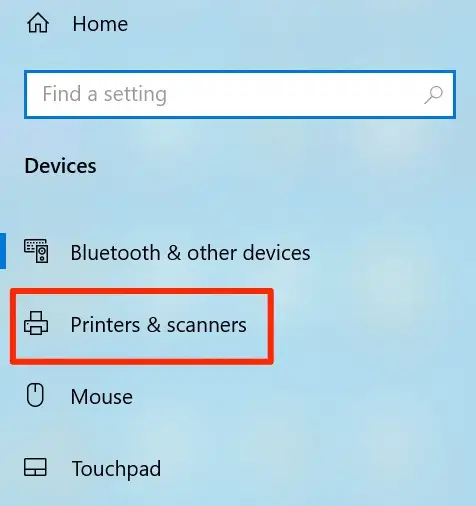
- ยกเลิกการเลือกตัวเลือก ให้ Windows จัดการเครื่องพิมพ์เริ่มต้นของฉัน
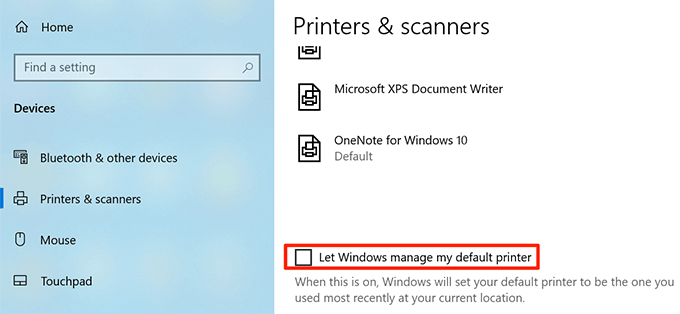
- ค้นหาเครื่องพิมพ์ที่ใช้งานได้ในรายการ คลิกและเลือก จัดการ
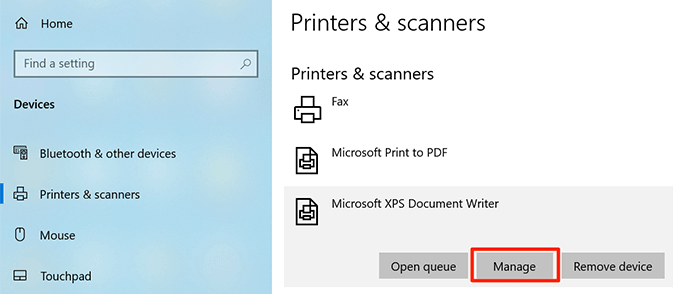
- คลิกปุ่ม ตั้งเป็นค่าเริ่มต้น เพื่อตั้งค่าเครื่องพิมพ์ที่คุณเลือกใหม่เป็นเครื่องพิมพ์เริ่มต้นในคอมพิวเตอร์ของคุณ
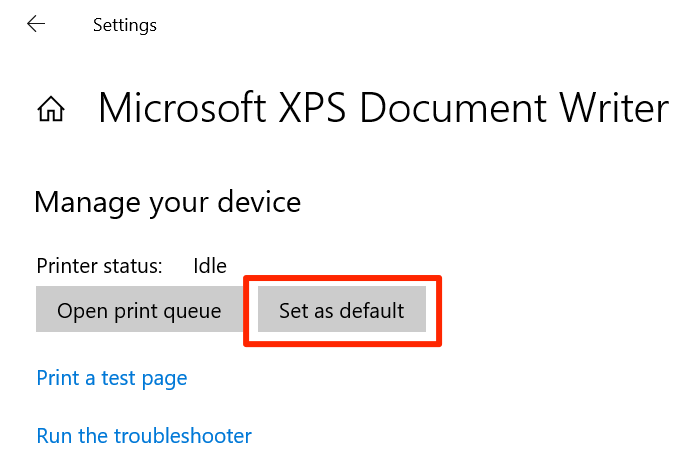
อัปเดตไดรเวอร์เครื่องพิมพ์ของคุณ
หากไดรเวอร์เครื่องพิมพ์ของคุณล้าสมัย อาจทำให้ Word ไม่ตอบสนอง เนื่องจากคอมพิวเตอร์จะไม่สามารถสื่อสารกับฮาร์ดแวร์ของเครื่องพิมพ์ได้อย่างถูกต้อง ในการแก้ไขปัญหานี้ คุณสามารถอัปเดตไดรเวอร์เครื่องพิมพ์ในเครื่องของคุณได้

- ค้นหาและเปิด Device Manager โดยใช้การค้นหา Cortana
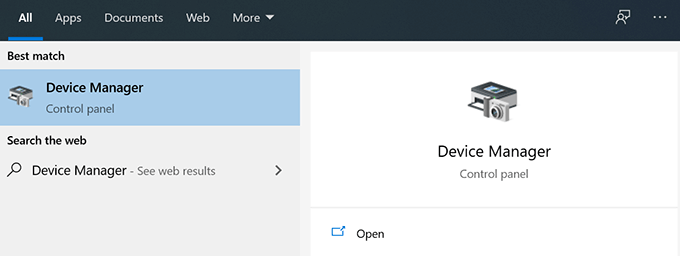
- เลือกเครื่องพิมพ์ของคุณในรายการ คลิกขวา แล้วเลือก อัปเดตไดรเวอร์
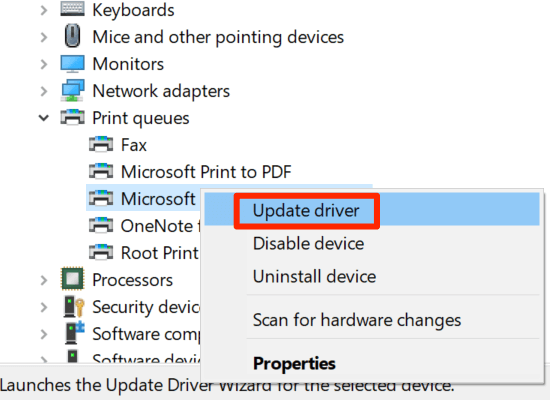
- หากคุณได้ดาวน์โหลดไดรเวอร์ลงในคอมพิวเตอร์ของคุณแล้ว ให้เลือก Browse my computer for driver software
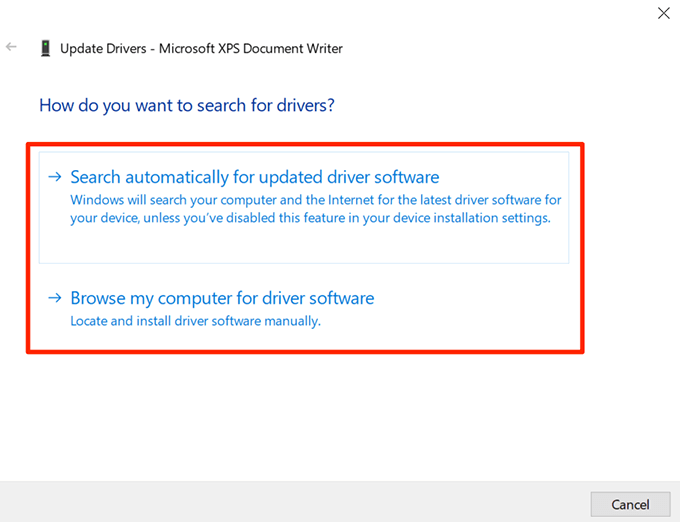
- เลือก ค้นหาโดยอัตโนมัติสำหรับซอฟต์แวร์ไดรเวอร์ที่อัปเดต หากคุณยังไม่มีไดรเวอร์อยู่กับตัว
ปิดซอฟต์แวร์ป้องกันไวรัสของคุณ
เป็นที่ทราบกันดีว่าโปรแกรมป้องกันไวรัสบางโปรแกรมทำให้เกิดข้อขัดแย้งกับแอพต่างๆ ดังนั้น เราขอแนะนำให้คุณปิดโปรแกรมป้องกันไวรัสของคุณชั่วคราว และดูว่าสามารถแก้ไขปัญหาของ Word ในระบบของคุณหรือไม่
ซอฟต์แวร์ป้องกันไวรัสส่วนใหญ่สามารถปิดได้โดยการคลิกขวาที่ไอคอนในซิสเต็มเทรย์แล้วเลือก Disable , Turn off protection หรือตัวเลือกที่คล้ายกัน
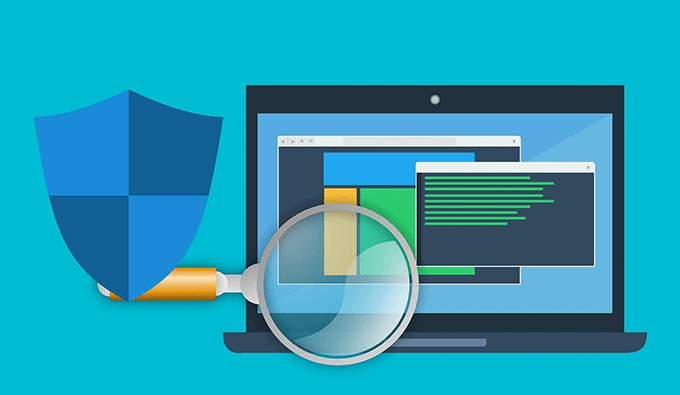
ถ้า Word เริ่มตอบสนองหลังจากที่คุณปิดใช้งานโปรแกรมป้องกันไวรัส แสดงว่าโปรแกรมป้องกันไวรัสและ Word ของคุณไม่สามารถทำงานร่วมกันได้ดี คุณอาจต้องการลบโปรแกรมป้องกันไวรัสปัจจุบันของคุณและแทนที่ด้วยโปรแกรมอื่น
ถอนการติดตั้ง Windows & Office Updates ล่าสุด
ถ้า Word ไม่ตอบสนองหลังจากอัปเดต Office หรือ Windows คุณสามารถลองถอนการติดตั้งการอัปเดตและดูว่าสามารถแก้ไขปัญหาได้หรือไม่ สิ่งนี้น่าจะใช้ได้หากปัญหาเกิดจากการอัปเดตอย่างใดอย่างหนึ่งเหล่านี้
- เปิด แผงควบคุม บนคอมพิวเตอร์ของคุณ
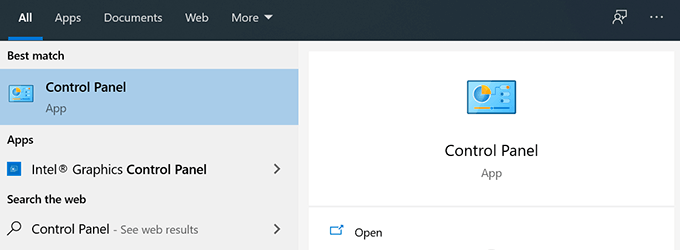
- คลิกตัวเลือก ถอนการติดตั้งโปรแกรม
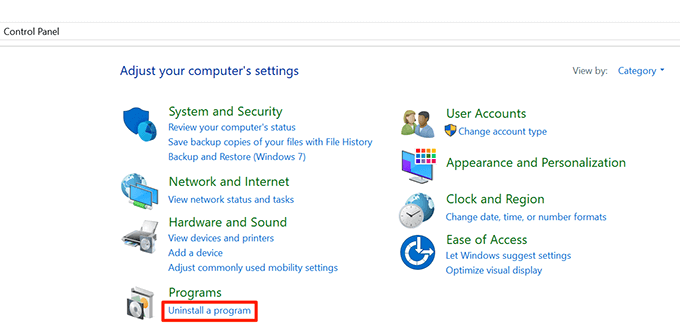
- เลือกตัวเลือก ดูการอัปเดตที่ติดตั้ง ในแถบด้านข้างด้านซ้าย
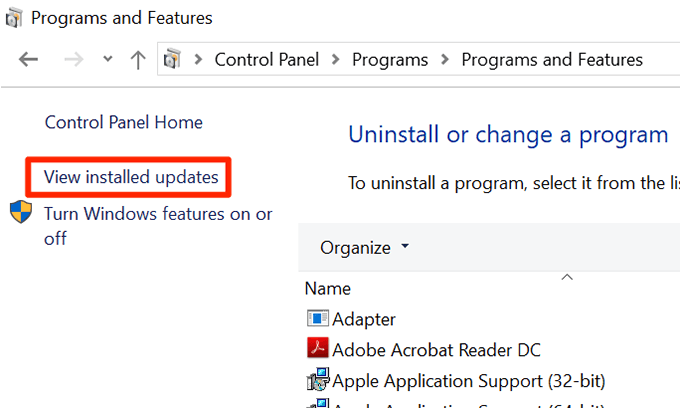
- เลือกการอัปเดตที่คุณคิดว่าเป็นสาเหตุของปัญหา แล้วคลิก ถอนการติดตั้ง
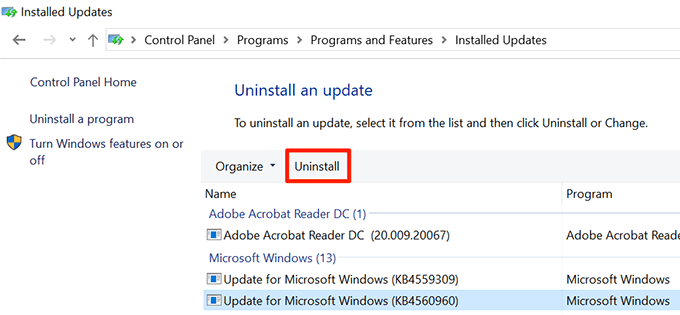
- คลิก ใช่ ในข้อความแจ้งที่ปรากฏบนหน้าจอของคุณเพื่อถอนการติดตั้งการอัปเดตที่เลือก
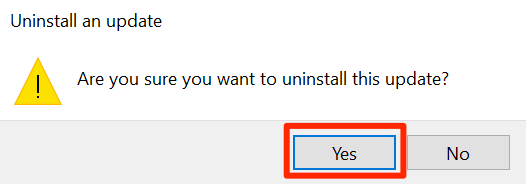
ติดตั้ง Microsoft Office ใหม่บนคอมพิวเตอร์ของคุณ
สุดท้าย หากไม่ได้ผล คุณสามารถถอนการติดตั้ง Microsoft Office ออกจากคอมพิวเตอร์ของคุณทั้งหมด แล้วติดตั้งใหม่ทั้งหมด การดำเนินการนี้จะแก้ไขปัญหาต่างๆ เกี่ยวกับแอป Office และ Word จะไม่มีปัญหาใดๆ อีกต่อไป
ใช้การตั้งค่า
- เปิด การตั้งค่า บนพีซีของคุณ
- เลือก แอ พบนหน้าจอต่อไปนี้
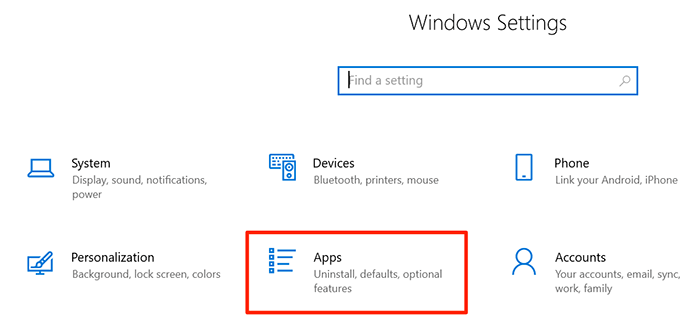
- ค้นหา Microsoft Office คลิกมัน แล้วเลือกปุ่ม ถอนการติดตั้ง
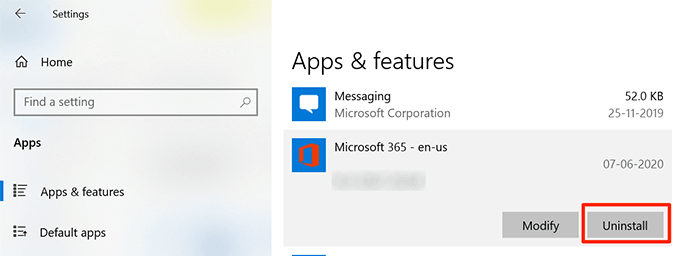
- คลิก ถอนการติดตั้ง อีกครั้งเพื่อลบ Office
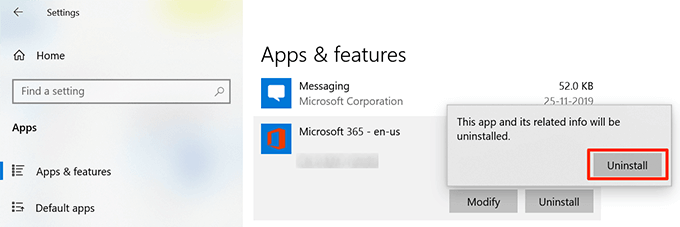
- ดาวน์โหลด Office ตามปกติและติดตั้งบนพีซีของคุณ
ใช้เครื่องมือสนับสนุนการถอนการติดตั้ง
Microsoft มีเครื่องมือถอนการติดตั้งโดยเฉพาะเพื่อช่วยคุณลบชุด Office ออกจากคอมพิวเตอร์ของคุณ
- ดาวน์โหลดและติดตั้งเครื่องมือสนับสนุนการถอนการติดตั้งบนคอมพิวเตอร์ของคุณ
- เลือกเวอร์ชัน Office ของคุณแล้วคลิก ถัดไป
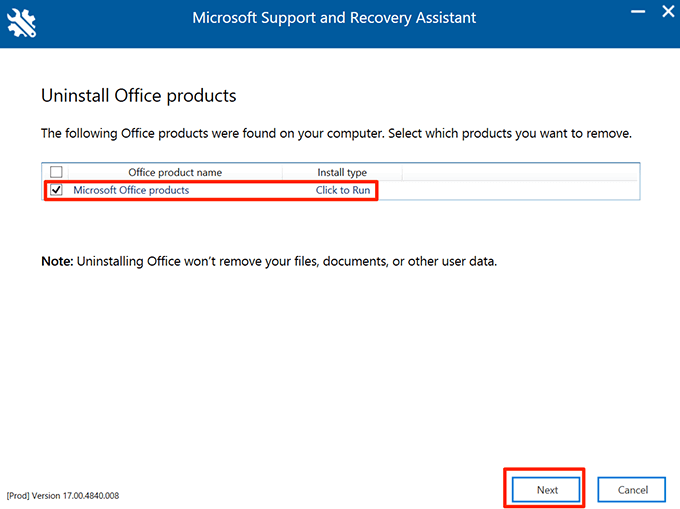
- ทำเครื่องหมายที่ช่องบนหน้าจอต่อไปนี้แล้วคลิก ถัดไป
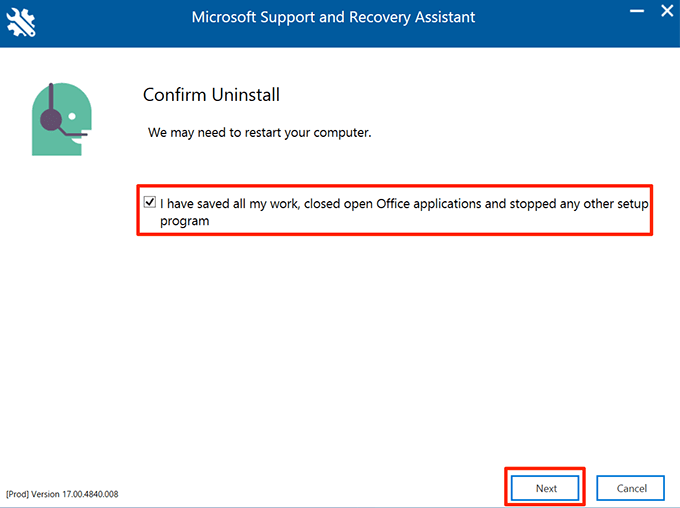
- รีบูทคอมพิวเตอร์ของคุณเมื่อถูกถามและปล่อยให้เครื่องมือลบ Office ออกอย่างสมบูรณ์
Microsoft Word มาพร้อมกับคุณสมบัติมากมาย แต่บางครั้งคุณสมบัติเหล่านี้ทำให้เกิดปัญหากับซอฟต์แวร์หลัก หาก Word ไม่ตอบสนองในคอมพิวเตอร์ของคุณ คุณจะแก้ไขปัญหาได้อย่างไร แจ้งให้เราทราบในความคิดเห็นด้านล่าง
